[Ilustrasi Oleh Pixabay]
Gadgetren – Saat ini berbagai jenis perangkat biasanya dilengkapi dengan dukungan khusus untuk berbagi koneksi WiFi yang sebelumnya terhubung untuk memudahkan aktivitas kita.
Dari ponsel hingga komputer, kita dapat dengan mudah menemukan dukungan ini dan menggunakannya untuk menghubungkan perangkat lain ke jaringan Wi-Fi yang kita gunakan sebelumnya.
Dengan menggunakan dukungan ini, kita tidak perlu mengingat kata sandi koneksi Wi-Fi yang digunakan satu per satu. Sehingga Anda bisa menyelesaikan berbagai tugas yang membutuhkan koneksi internet atau berbagi dengan teman saat dibutuhkan.
Pada beberapa perangkat, Anda bahkan mungkin menemukan fitur berbagi kata sandi yang lebih praktis untuk digunakan. Kita bisa menggunakannya dengan menekan tombol tanpa harus mengetikkannya lagi, jadi tidak perlu khawatir salah password.
Setiap perangkat tentunya memiliki dukungan yang berbeda-beda dalam hal ini, sehingga harus disesuaikan secara bertahap. Bagi Anda yang belum tahu, berikut petunjuk penggunaan lebih detailnya.
Cara membagikan kata sandi Wi-Fi yang terhubung
Android
- Buka halaman sistem
- Temukan dan buka Pengaturan Wifi
- Mengetuk Kami memiliki WiFi sedang dipakai
- Buka pemindai kode QR pada perangkat yang ingin Anda sambungkan (mis. aplikasi Google Lens)
- Pindai kode QR dari koneksi Wi-Fi yang terhubung
- Klik Bergabunglah dengan jaringan atau tombol yang sesuai
Jika perangkat yang ingin Anda sambungkan tidak mendukung kamera dan Anda ingin membagikan kata sandi secara langsung, Anda dapat melakukan beberapa hal di atas menggunakan ponsel yang sama sebagai alternatif.
Pertama, buka kode QR dari koneksi Wi-Fi yang terhubung dan ambil tangkapan layar sesuai dengan ponsel Android yang Anda gunakan. Instal dan jalankan Aplikasi Google Lens Kode QR dapat dipindai pada perangkat yang sama.
Buka tangkapan layar dengan Google Lens untuk melihat nama jaringan dan informasi kata sandi yang muncul di bawah jika aplikasi berhasil memindai. Ketuk bagian kode QR dari gambar yang ditampilkan jika belum muncul.
iOS atau iPad OS
- Pastikan kedua perangkat menjalankan sistem operasi Apple terbaru
- Aktifkan Wi-Fi dan Bluetooth dari keduanya
- Nonaktifkan fitur Personal Hotspot jika diaktifkan
- Pastikan perangkat saling menyimpan alamat email untuk ID Apple
- Dekatkan kedua perangkat
- Hubungkan perangkat yang ingin Anda sambungkan ke jaringan Wi-Fi yang sama
- Ketuk tombol Bagikan kata sandinya Pada perangkat yang terhubung sebelumnya
- Klik tombol Selesai
Sayangnya, cara di atas hanya bisa digunakan untuk password WiFi yang berbeda dari iPhone atau iPad ke perangkat Apple lainnya. Jika Anda ingin mengirimnya ke perangkat lain, kami juga membutuhkan bantuan layanan atau aplikasi tambahan jalan pintas.
Selain menemukannya di perangkat seluler, fitur berbagi kata sandi juga dapat ditemukan di perangkat seluler Kami melihatnya di komputer berbasis Windows dan Mac OS. Berikut ini kurang lebih bagaimana melakukannya jika Anda tidak terbiasa dengannya.
jendela
- Klik Mulai Windows
- Pilih sistem
- Pergi ke bagian Jaringan & Internet
- Buka tabnya kondisi
- Klik Jaringan dan pusat Berbagi
- Klik Kami memiliki WiFi Di sebelah deskripsi Tautan
- Ketuk tombol Properti nirkabel
- Masuk ke tab Keamanan
- Periksa opsi Tunjukkan huruf
- Salin kata sandi dari kolom Kunci keamanan jaringan
Untuk membuka halaman Jaringan dan Pusat Berbagi, Setiap versi Windows Sebenarnya ada cara yang berbeda. Langkah-langkah di atas dapat digunakan pada Windows 11 atau 10, lebih atau kurang, sedangkan Windows 8 dan di bawahnya dapat menemukannya menggunakan fitur pencarian.
MacOS
- tekan tombolnya memerintah Dan Interval Bersama
- Gunakan kata kunci Akses gantungan kunci Sorotan Bada
- Buka aplikasi yang muncul dengan mengetuk Memasuki
- Ketuk bidang pencarian dari jendela yang muncul
- Masukkan kata sandi Wi-Fi yang ingin Anda bagikan
- Klik dua kali nama Wi-Fi dari hasil pencarian
- kontol Tampilkan kata sandi
- Bagikan kata sandi Wi-Fi sesuai kebutuhan
Metode di atas memanfaatkan fitur yang disebut Keychain, yang memiliki beberapa fungsi menarik. Metode ini dapat digunakan untuk melihat kata sandi Wi-Fi yang terhubung dan menyimpan beberapa hal rahasia seperti catatan, kunci, sertifikat keamanan, dll.

“Penulis. Pencipta. Tak dapat mengetik dengan sarung tinju terpasang. Penggemar web. Spesialis makanan. Analis.”







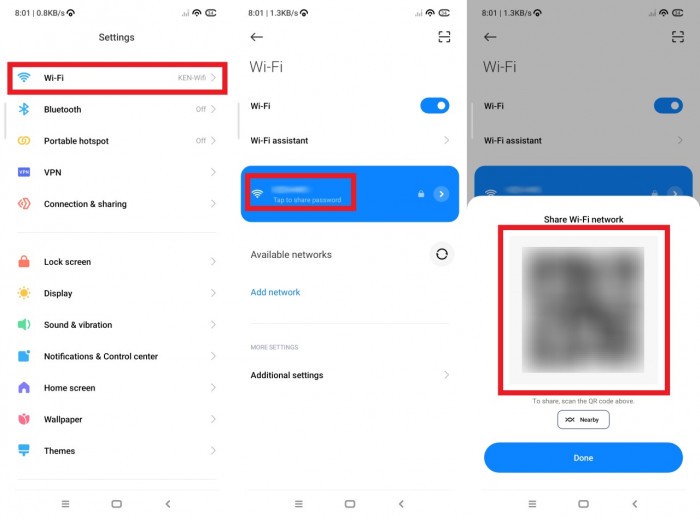
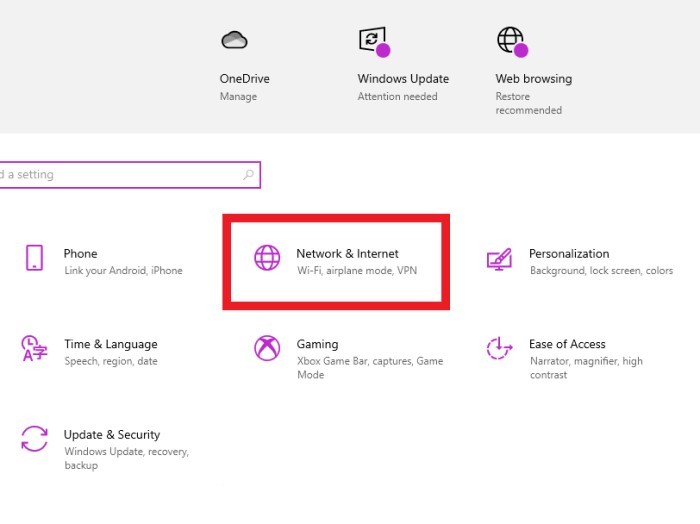
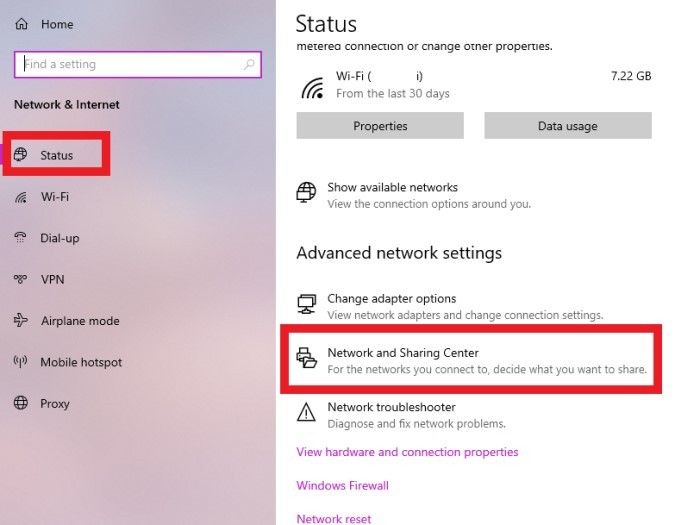
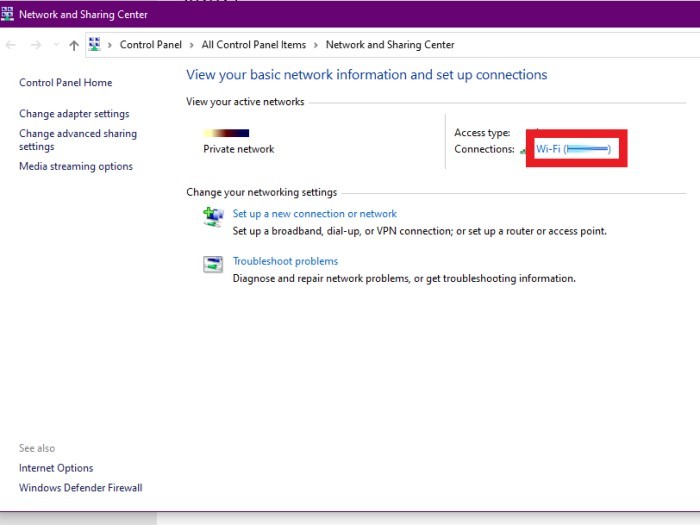
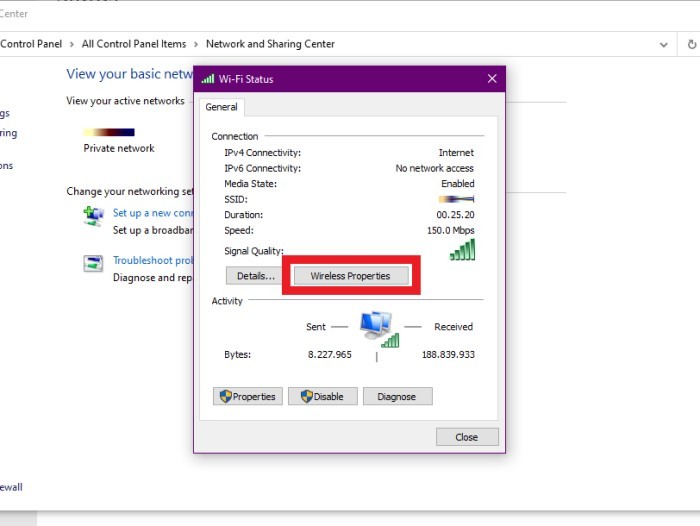
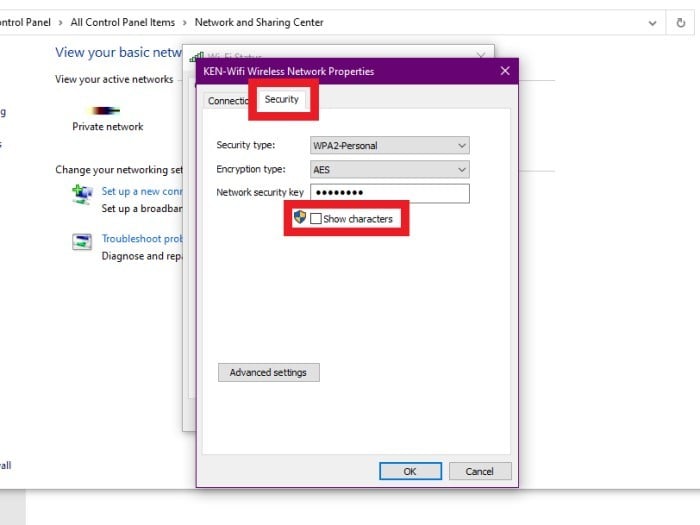
More Stories
One UI 6.1 Samsung bermasalah pada pengaturan notifikasi, berikut cara mengatasinya
CPU MediaTek Dimensity 6300 menghadirkan peningkatan, siap hadir pada seri Realme C terbaru
WhatsApp meluncurkan fitur “Catatan” untuk memudahkan pengguna bisnis